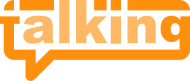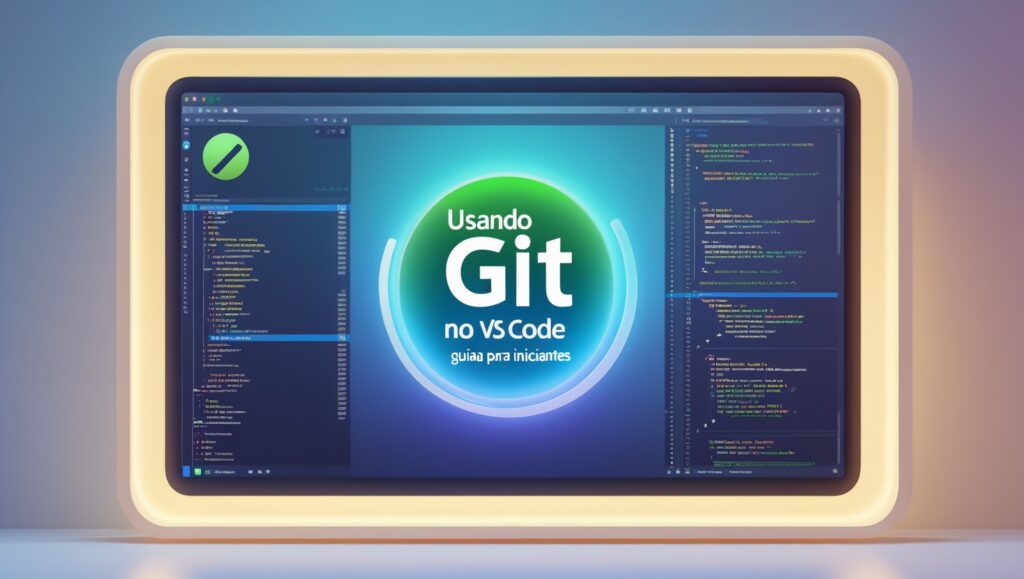
Introdução
Aprender a usar Git no VS Code é um passo essencial para qualquer desenvolvedor, principalmente se você está começando. Se o terminal ainda te assusta, esse guia vai te mostrar como fazer tudo direto do editor — sem complicação.
Ao final do post, você vai entender como iniciar repositórios, fazer commits e conectar seu projeto ao GitHub, tudo sem sair do editor. Bora codificar?
Preparando o Ambiente
Instalando o Git no seu computador
O primeiro passo é instalar o Git.
Baixe aqui: https://git-scm.com/downloads
Depois de instalar, abra o terminal e digite:
git --versionSe aparecer algo como git version 2.x.x, deu tudo certo!
Instalando o VS Code
Se ainda não usa o VS Code, você pode baixá-lo neste link:
https://code.visualstudio.com
Ele é leve, rápido e cheio de recursos para facilitar seu dia a dia como dev.
Configurando o Git pela primeira vez
Para que seus commits fiquem identificados, configure seu nome e e-mail:
git config --global user.name "Seu Nome"
git config --global user.email "seu@email.com"Essas infos aparecerão em todos os commits que você fizer.
Usando Git no VS Code – Modo Prático
Criando um Repositório Git no VS Code
- Crie uma pasta no seu computador.
- Abra essa pasta no VS Code.
- No menu lateral esquerdo, clique no ícone de controle de versão (ícone de ramificação).
- Clique em “Inicializar Repositório”.
Pronto! O Git está ativado no seu projeto.
Fazendo o primeiro commit
- Faça alguma alteração em um arquivo (ex: crie um
index.html). - O VS Code vai mostrar a mudança na aba de controle de versão.
- Clique no “+” para adicionar o arquivo.
- Escreva uma mensagem clara no campo de commit (ex:
cria estrutura inicial). - Clique no ícone de ✔️ para commitar.
Conectando com o GitHub e fazendo push
- Crie um repositório no seu GitHub (sem README).
- No VS Code, abra o terminal e digite:
git remote add origin https://github.com/seunome/repositorio.git
git branch -M main
git push -u origin mainNa primeira vez, o VS Code pedirá sua autenticação. Faça login e pronto!
Dicas para Evitar Erros Comuns ao Usar Git no VS Code
- Sempre revise suas mudanças antes de commitar (use o botão de comparação).
- Escreva mensagens de commit claras e específicas.
- Use um arquivo
.gitignorepara não enviar arquivos desnecessários (comonode_modules).
Você pode gerar um .gitignore aqui:
https://www.toptal.com/developers/gitignore
Conclusão
Parabéns! Agora você sabe usar Git no VS Code sem precisar lidar com comandos complicados. O próximo passo é praticar: crie um repositório, versiona seus arquivos e experimente fazer branches.
A prática vai te deixar cada vez mais confiante com Git — e com o tempo, o terminal nem vai mais parecer assustador.
📣 Curtiu esse tutorial?
Se esse conteúdo te ajudou, compartilha com aquele amigo dev que ainda apanha do Git! E se quiser ver mais tutoriais como esse, comenta aqui ou manda uma sugestão de tema. 🚀